Přijde vám, že váš Mac běží pomalu? Pokud jste si na tuto otázku odpověděli kladně, tak jste tady naprosto správně. Co si budeme nalhávat, na pomalém počítači nechce pracovat nikdo z nás – rozhodně to totiž není legrační, ba naopak jde často o nervy a o život. Práce poté vůbec nejde od ruky a o nějaké produktivitě či efektivitě se ani nemůžeme bavit. Dá se říct, že se postupně každý počítač stává pomalejším. Ve většině případech ale za to mohou samotní uživatelé. V rámci tohoto článku se společně podíváme na celkově 5 běžných uživatelských chyb, které způsobují zpomalení vašeho macOS zařízení.
Mohlo by vás zajímat

Spuštění mnoha programů najednou
Stejně jako má nějaké limity člověk, tak má limity také počítač, potažmo Mac. Co se týká limitů u člověka, tak se jedná například o maximální váhu, kterou dokáže každý z nás unést. Samozřejmě ale můžeme trénovat a zajistit si tak, že zvedneme i těžší předměty. U počítačů je to prakticky stejné – zde je ale limitovaný hardware, který nelze tak úplně vytrénovat, pouze vyměnit. V závislosti na tom, jak je váš hardware silný, zvládne Mac pracovat v několika aplikacích najednou. Nic se ale nesmí přehánět – pokud vašemu Macu „naložíte“ hodně, tak se začne samozřejmě sekat, jelikož mu postupně dojdou hardwarové zdroje, především pak operační paměť. Jestliže je tedy váš Mac pomalý a máte na něm spuštěných mnoho aplikací najednou, tak se není čemu divit. Zkuste některé aplikace na pozadí vypnout – stačí v Docku klepnout na aplikaci pravým tlačítkem (dvěma prsty) a zvolit Ukončit.
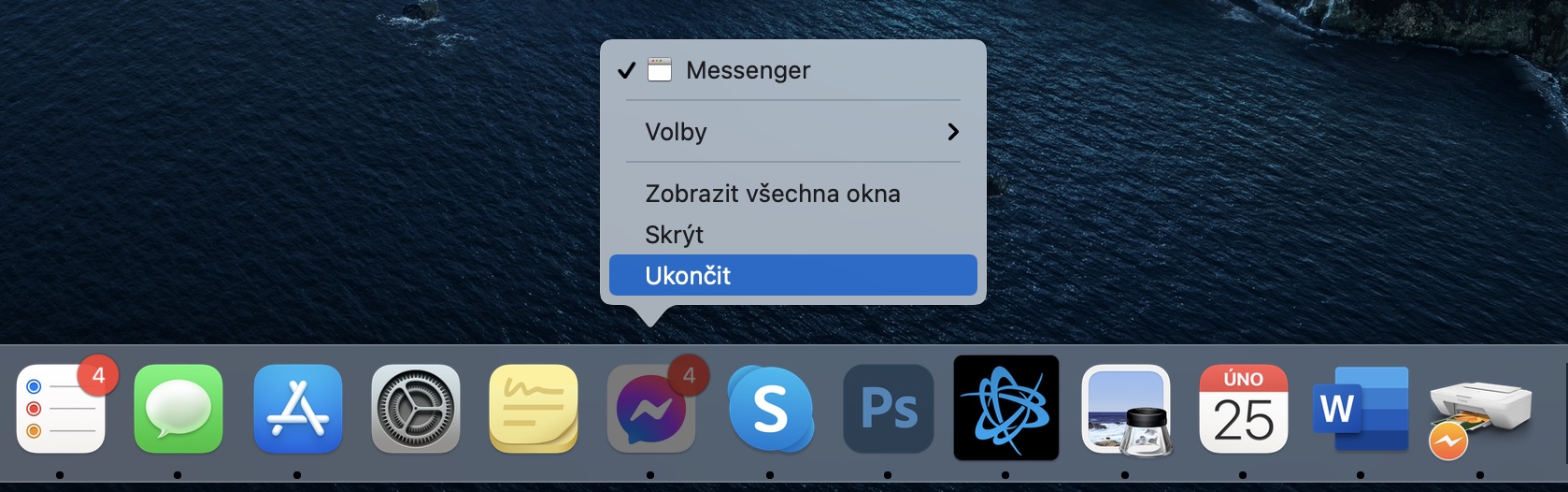
Pravidelné restartování
Mnoho uživatelů si stojí za tím, že jablečná zařízení není třeba žádným způsobem restartovat, a že mohou běžet klidně několik dnů, týdnů či dokonce měsíců v kuse. Z vlastní zkušenosti však mohu říci, že mnohem lépe uděláte, když budete váš Mac či MacBook alespoň občasně restartovat. Dokáže se tím totiž vyřešit mnoho různých problémů, které mohou způsobovat právě to, že zařízení běží pomalu. Pokud váš Mac restartujete, tak dojde ke kompletnímu vyprázdnění operační paměti, kterou může systém využít úplně jiným a lepším způsobem. Občas se totiž může stát, že nějaká aplikace například trpí chybou, což způsobí, že kompletně zahltí operační paměť, kterou pak ostatní aplikace nebudou schopné využít. Čím větší operační paměť vaše zařízení má, tím samozřejmě lépe. Kapacitu vaší operační paměti získáte tak, že klepnete vlevo nahoře na , a poté na O tomto Macu.
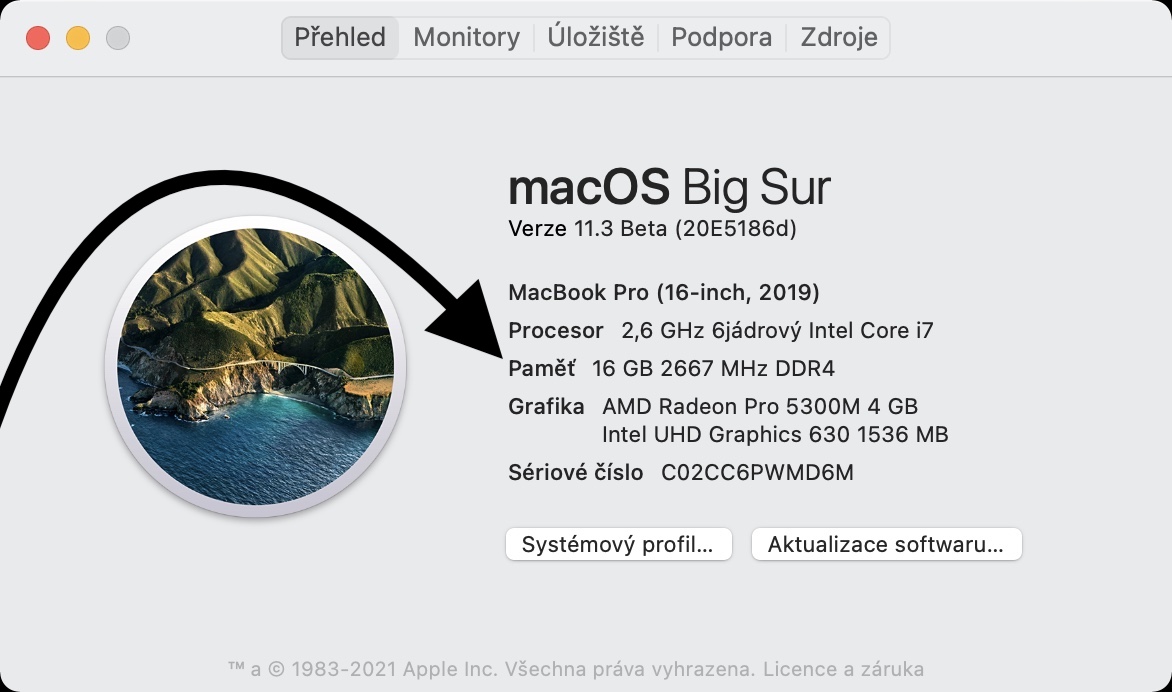
Klikání bez přemýšlení
Z internetu stahujeme různá data prakticky neustále. Může se jednat například o obrázky, o různé dokumenty, anebo třeba o nějaké aplikace. Veškerá data, která chcete stáhnout, byste měli stahovat jen z ověřených zdrojů. Jestliže budete v budoucnu potřebovat stáhnout nějakou aplikaci, tak můžete klepnout na článek, který přikládáme níže. V něm se totiž dozvíte více o 5 nejlepších a nejbezpečnějších portálech, za kterých lze aplikace pro macOS stahovat. Co se týče ostatních webových stránek, tak se rozhodně vyvarujte takovým, na kterých se například nachází několik tlačítek pro stažení konkrétního souboru – většinou vás tyto tlačítka přesunou na podvodné webové stránky, popřípadě se může stáhnout nějaký vir. Jestliže nemáte jasno v tom, kterou webovou stránku můžete navštívit, tak si rozhodně pořiďte nějaký antivirový program, který vám je schopen o webové stránce říci více ještě před tím, než se na ni přesunete.
Mohlo by vás zajímat
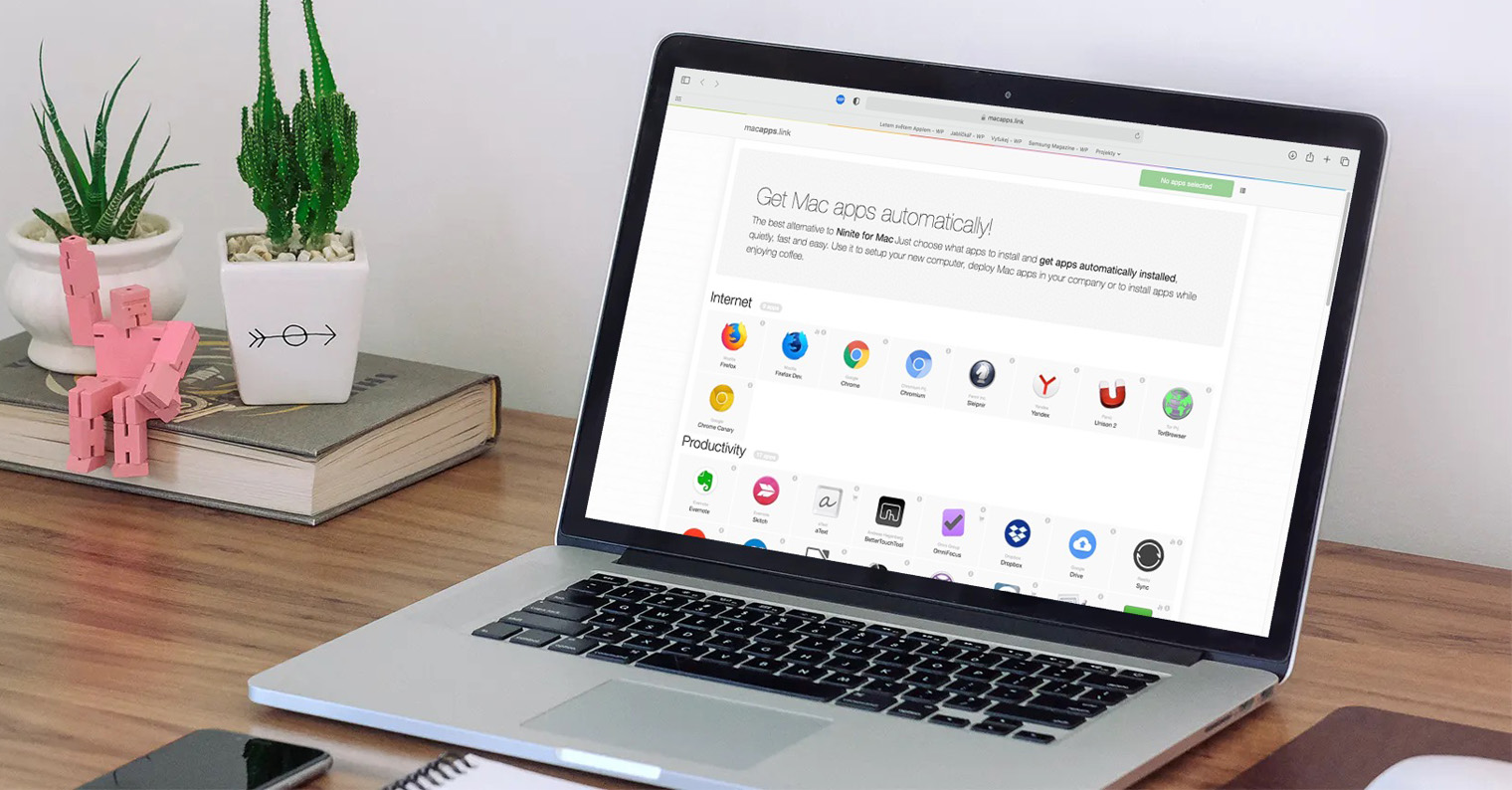
Každodenní údržba
Člověk během celého dne provádí svou vlastní „údržbu“, a to v podobě dodržování hygieny a různých návyků. Naprosto stejnou údržbu byste měli dopřát také vašemu počítači či Macu. Hned zprvu byste měli začít tím, že se vrhnete do vyčištění vašeho zařízení. Chopte se tedy stlačeného vzduchu a štětečku a proveďte očistu od prachu. Pokud si troufnete, tak můžete také nahlédnout přímo do hardwaru vašeho Macu, kde zajisté najdete velké množství prachu. Čas od času byste si také měli nechat vyměnit teplovodivou pastu. Pro hardware je klíčové odvádění tepla a co si budeme nalhávat, například MacBooky v této činnosti nepatří mezi přeborníky (vyjma nejnovějších s procesory M1). Vyčištěním prachu tedy zaručíte lepší teploty a odvádění tepla. Zároveň byste měli pravidelně instalovat aktualizace. Pro zkontrolování aktualizací klepněte vlevo nahoře na ikonu , a poté klepněte na Předvolby systému… V novém okně rozklikněte Aktualizace softwaru. Pokud systém nějakou najde, nainstalujte ji.
Nepleťte si rychlost internetu s rychlostí počítače
Někteří z nás celý den pracují především na internetu. Takoví jedinci si mohou velice jednoduše plést rychlost internetu se všeobecnou rychlostí prohlížeče. Poznat to jde velice jednoduše – pokud máte problémy například při přehrávání videí, stahování souborů, či při přistupování na konkrétní webové stránky, ale samotné činnosti v systému jsou rychlé, tak máte pomalé internetové připojení. I pokud byste si pořídili počítač za stovky tisíc korun, tak tímto pomalé připojení k internetu neovlivníte. Rychlost internetu si můžete ověřit například na stránkách Speedtest.net. Pokud rychlosti nekorespondují s vaší smlouvou, tak kontaktujte poskytovatele internetu. Pro ideální prohlížení internetu byste měli mít alespoň rychlost stahování 10 Mbps, ideálně více. Pokud máte méně, měli byste si vykomunikovat nový tarif.
Mohlo by vás zajímat
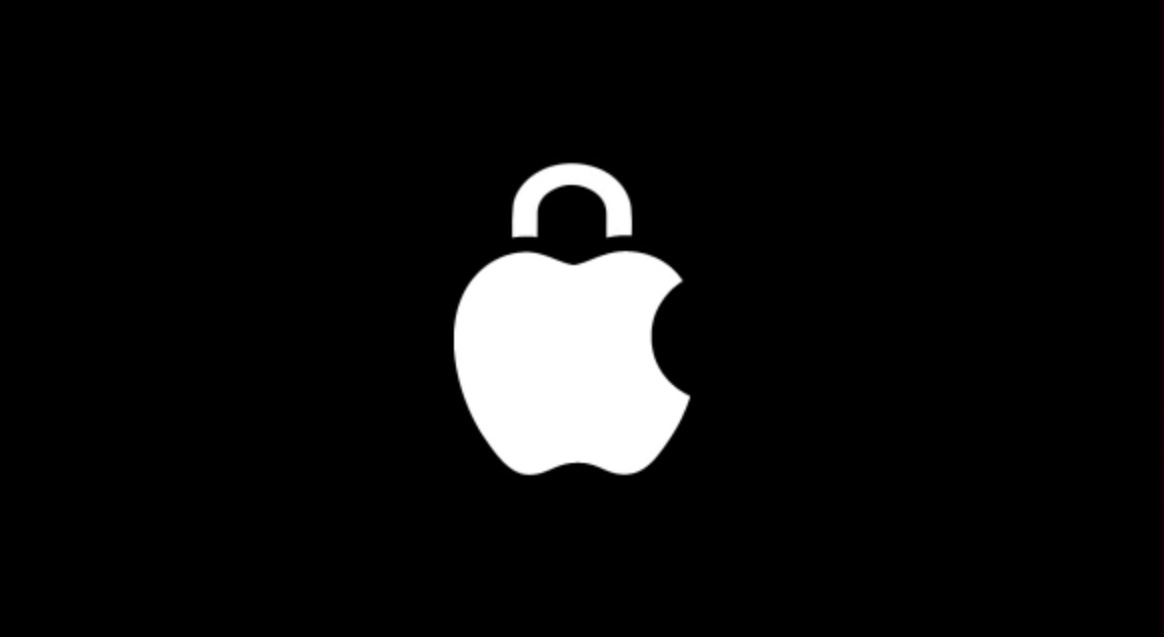

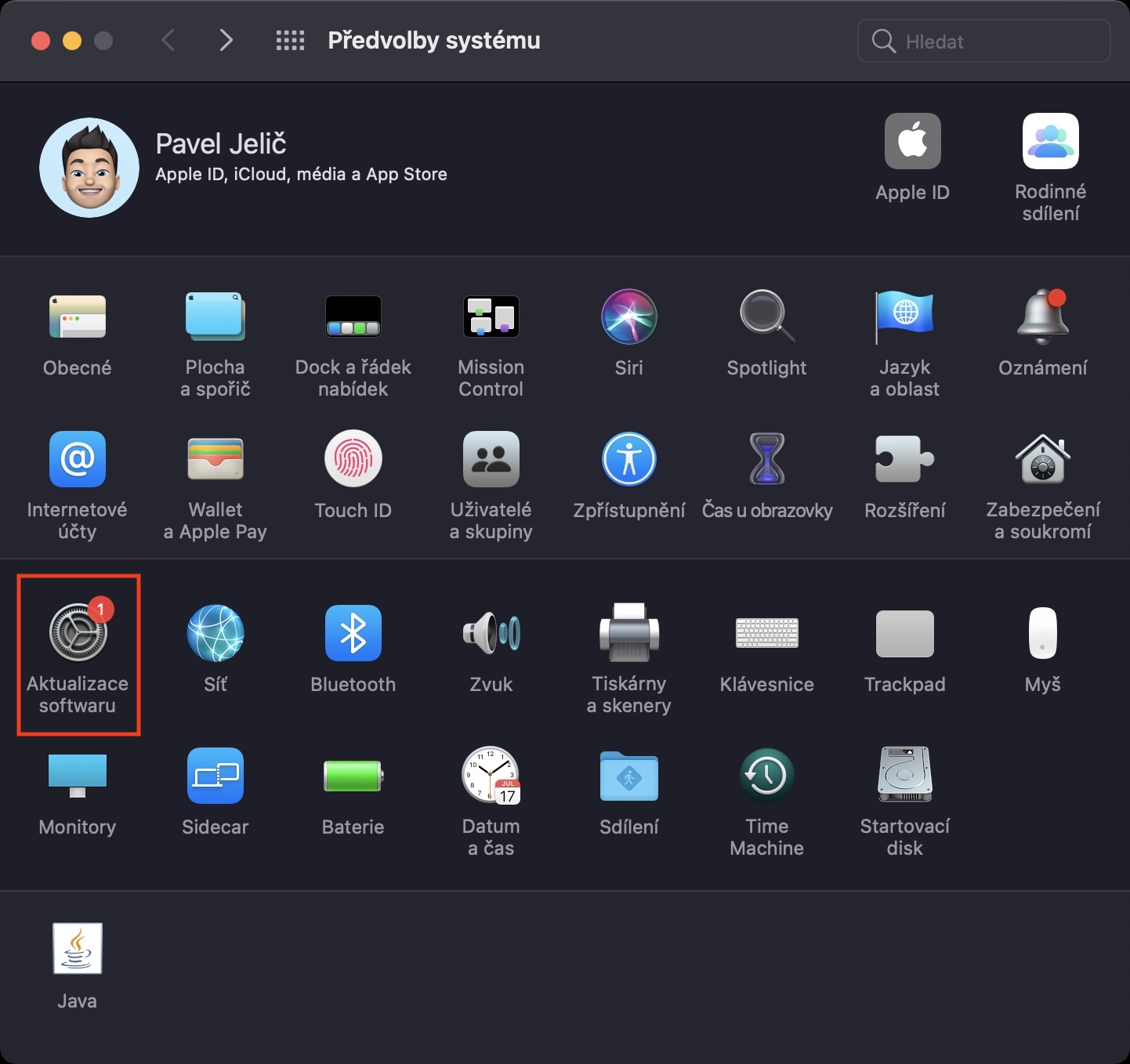
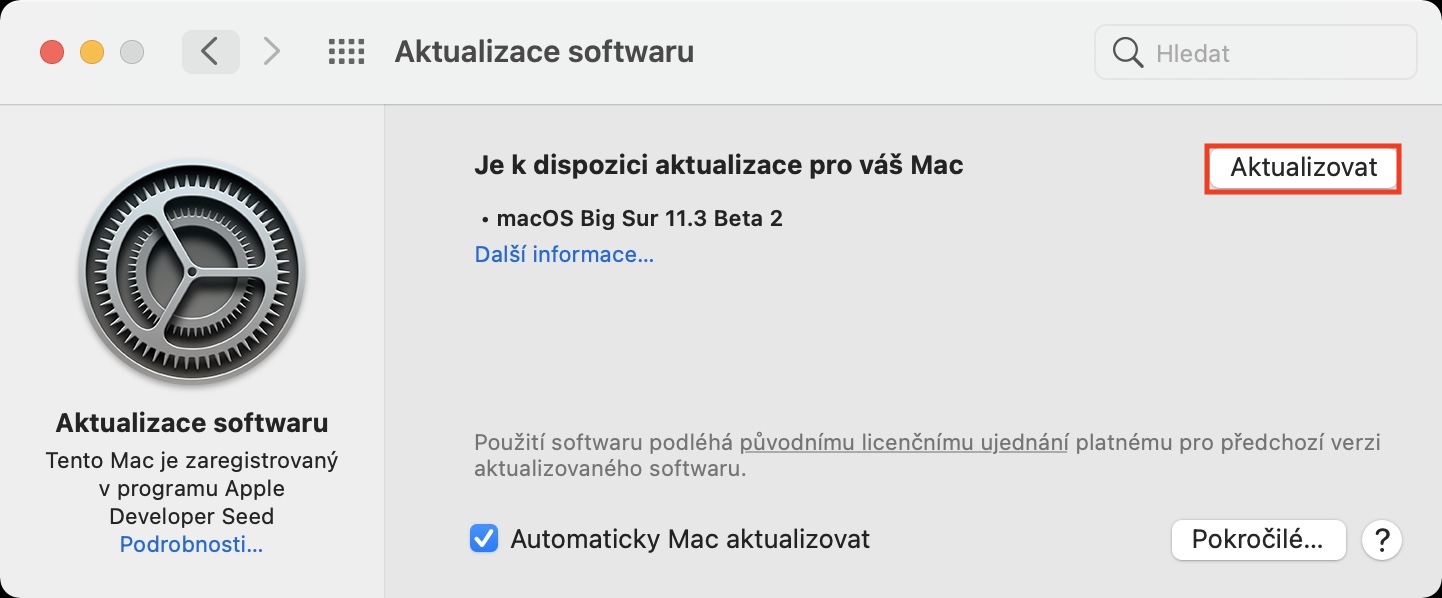
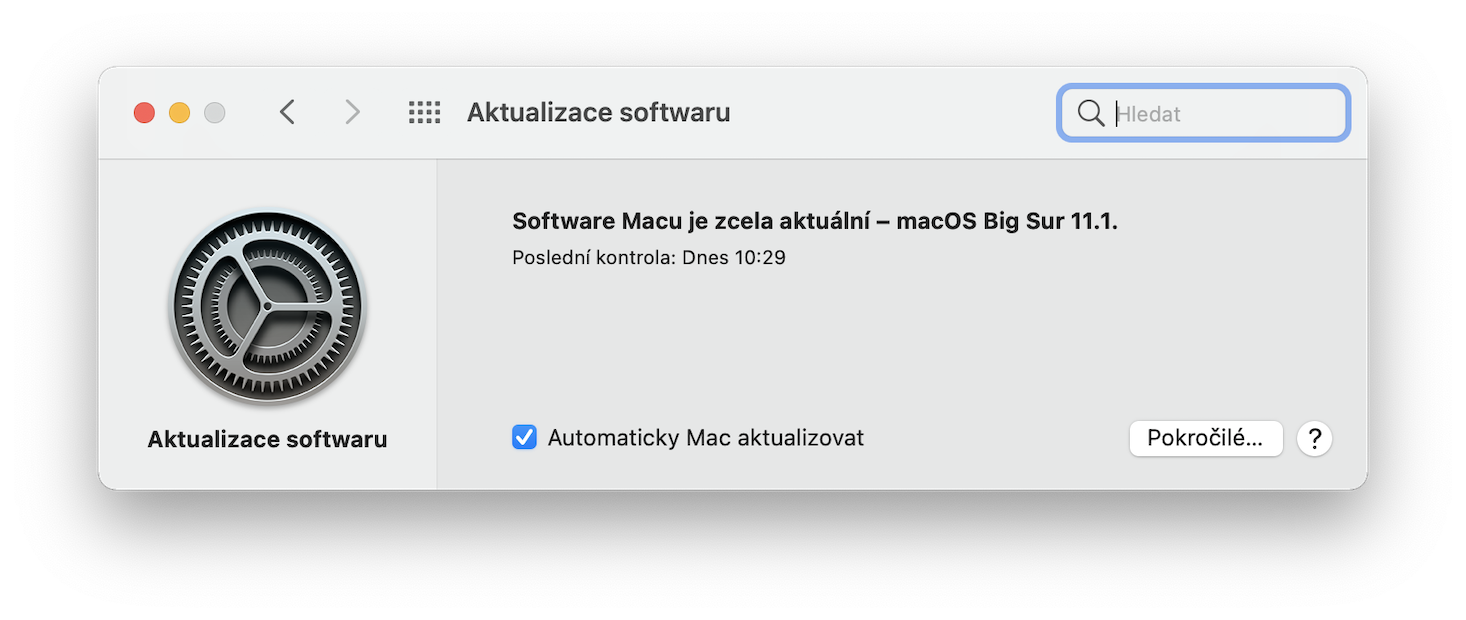



Chybi “bordel” na plose jakozto win navyk :-D